Git on järjestelmä, jota käytetään lähdekoodin muutosten seuraamiseen sovelluskehityksen aikana. Se on versionhallinnan muoto, jossa sovelluksen koodipohja heijastuu jokaisen kehittäjän tietokoneeseen. Sen avulla kehittäjät voivat koordinoida työn keskenään ja parantaa koodin eheyttä samalla kun se pystyy seuraamaan kaikkia koodiin tehtyjä muutoksia.

Git-komento suoritetaan
' mennä sen sisällä ”-Komento on yleensä ensimmäinen komento, jonka käyttäjä suorittaa aloittaessaan uutta projektia. Tämän komennon avulla käyttäjä voi luoda uuden Git-arkiston. Komennolla voidaan muuntaa vanha projekti Git-arkistoksi tai luoda uusi arkisto. Tässä vaiheessa opetamme sinulle menetelmän tämän komennon kumoamiseksi ja tämän komennon tekemien muutosten kumoamiseksi.
Kuinka kumota “init” -komento Gitissä?
Kumoa ”init” -komentojen vaikutukset tietokoneessa suoritamme komennon vasta luodun git-arkiston poistamiseksi. Varmista, että suoritat komennon tarkasti noudattamalla ilmoitettua menetelmää. Menetelmä eroaa hieman Windowsissa ja Linuxissa.
Tapa 1: Linux
Tässä vaiheessa kumotaan ”init” -komennon tekemät muutokset poistamalla git-arkisto. Tätä varten suoritamme komennon päätelaitteessa. Voit tehdä sen seuraavasti:
- Lehdistö ' Ctrl '+' Kaikki '+' T ”Terminaalin avaamiseksi.
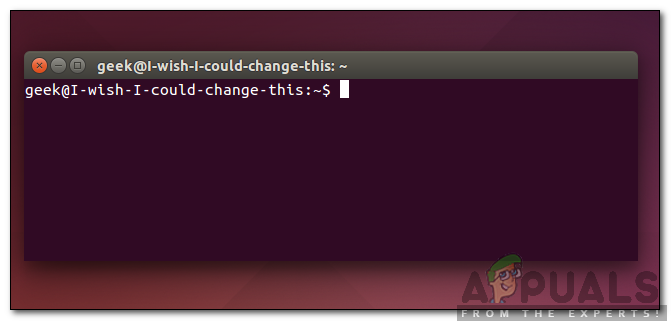
Terminaalin avaaminen
- Kirjoita seuraava komento ja paina 'Tulla sisään'.
rm -rf .git
- Tämä poistaa koko git-arkiston ja kumoaa init-komennon tekemät muutokset.
Tapa 2: Windows
Tapa kumota Windowsin init-komennon tekemät muutokset eroaa hieman Linuxista. Windowsilla on erilainen komento, joka voidaan suorittaa komentokehotteessa muutosten kumoamiseksi. Siksi tässä vaiheessa suoritamme komentokehotteen järjestelmänvalvojana ja suoritamme komennon. Sen vuoksi:
- Lehdistö ' Windows '+' R ”Avaa Suorita-kehote.
- Kirjoita ' cmd Ja paina “ Siirtää '+' Ctrl '+' Tulla sisään ”Hallinnointioikeuksien tarjoamiseksi.
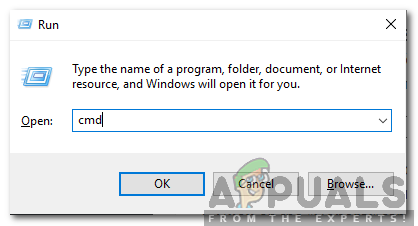
Kirjoita cmd Suorituskehotteeseen ja paina 'Vaihto' + 'Ctrl' + 'Enter'
- Kirjoita seuraava komento ja paina “ Tulla sisään '.
rmdir .git
- Jos arkistossa on alikansioita, kirjoita seuraava komento ja paina “ Tulla sisään '.
rmdir / s .git
- Tämä kumoaa muutokset, jotka sen sisällä ”-Komento.
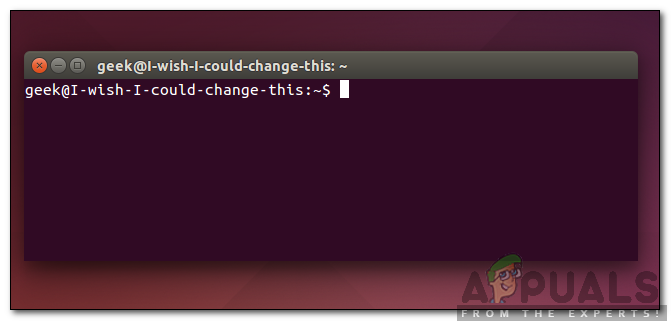
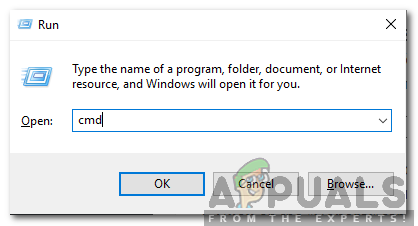




![[FIX] Dark Souls -päivitysvirhe 0x80072751](https://jf-balio.pt/img/how-tos/47/dark-souls-update-error-0x80072751.png)


















